微软 Windows11最新官方正式版22H2为用户提供了本地下载资源,也提供了网盘下载资源,可以自行选择下载安装。Win11 22H2带来更多的是 UI 更新,带来更统一的界面,以及新增加一些功能,包括有开始菜单支持图标合并文件夹、任务栏支持图标拖拽、可通过按住 Shift 右键调出传统右键菜单。
微软 Windows11最新官方正式版特色
1、深度清理磁盘中的垃圾文件,系统干净简洁。
2、对系统硬件有着良好的兼容性,安全性极高。
3、浏览器网页插件过滤处理,上网体验更加舒适
4、全新页面的显示效果。
5、软件应用商店新上架许多的热门应用,让用户可以更安全的下载自己喜欢的应用。
6、在安装过程完成一键恢复,并将文档记录传输到磁盘以重新加载系统。
7、禁用系统中无用服务,电脑运行更轻松。
8、用户可以轻松一键清理安装时的电脑垃圾。
9、为用户提供最专业的智能安装技术,让用户轻松完成系统安装过程。
10、系统全面自定义开始菜单,使用电脑更加轻松简单。
11、所有实用性安全补丁一应俱全,不需要额外下载。
微软 Windows11最新官方正式版介绍
1、采用微软最新WIN11全新的UI界面出炉22621.232正式版为基础制作,保持原版原汁原味。免序列号、免激活。
2、更新系统补丁至2022.7.18,所有高危漏洞已经全部安装。
3、精简部分游戏(保留五个)‘示例视频、音频’Windows Defender OneDriver 小娜 删除。
4、集成万能驱动版,并使用驱动智能识别技术,大大减少驱动误装蓝屏几率。
5、以当前系统日期命名计算机名称(XTZJ-年月日+三位随机字符),方便日后查询具体装机时间。
6、已集成VB6/VC2005/VC2008/VC2010/VC2012/VC2013/VC2019/DX9最新版常用运行库。
7、集成 DirectX 9.0c 2019.04 运行库,更好的支持大型3D游戏。
8、开启NET3,开启旧版组件;关闭PDF,XPS,工作文件夹等不常用的功能。
微软 Windows11最新官方正式版亮点
1、默认administrator账户登录。
2、系统经过适当的优化,保持快速稳定的反应。
3、精简部分不常用的开应用组建。
4、去掉右键“新建”中不常用菜单。
5、精简部分驱动。
6、可以正常修改主页、系统已全自动激活。
7、可以正常在控制面板开启和关闭功能。
安装方法
在安装系统前,请注意备份C盘上的重要数据,系统重装会重置C盘,建议提前转移个人资料并备份硬件驱动。下面推荐二种安装系统的方式,用户根据自己的情况选择方法安装。
1、硬盘安装(无光盘、U盘,推荐)
关闭电脑中的各种杀毒软件,否则容易出现安装失败。
下载本站系统iso文件,并把iso文件解压到D盘或者其他盘,切记不能解压在桌面或解压在系统盘C盘。

点击【一键安装系统(GTP).exe】之后,全程自动安装。

2、U盘安装(有U盘)
下载U盘启动盘制作工具,推荐【系统之家装机大师】,插入U盘,一键制作USB启动盘,将下载的系统复制到已制作启动完成的U盘里,重启电脑,设置U盘为第一启动项,启动进入PE,运行桌面上的“系统之家一键装机”,即可启动GHOST进行镜像安装。

常见问题
Win11怎么启用旧版右键菜单和开始菜单
一、下载软件StartAllBack,然后打开软件安装程序,选择“为所有用户安装”,等待安装完成。
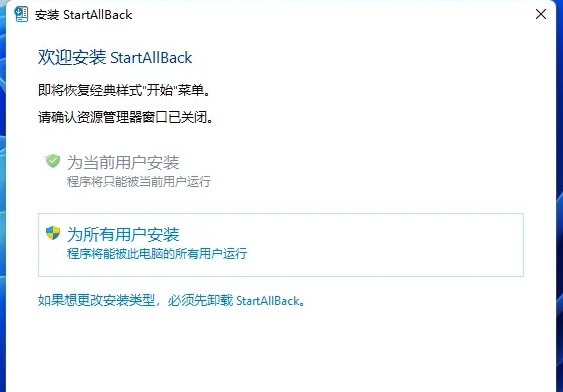
二、安装完成后弹出设置界面,可进行各种自定义设置。
欢迎界面一项里可以选择自己喜欢的主题样式。

资源窗口一项里,勾选经典样式的右键菜单,那么点击鼠标右键后就不用再点显示更多选项啦,直接显示完整的右键菜单。

由于软件安装后在开始菜单搜不到,所以如果要更改设置,可以到默认安装路径C:\Program Files\StartAllBack文件夹下双击运行StartAllBackCfg.exe修改设置。
三、软件安装完成,我们熟悉的右键菜单和开始菜单又回来了!!!
熟悉的右键菜单如下:
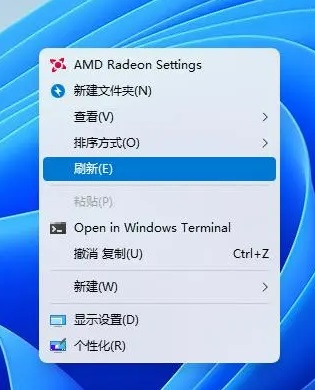
熟悉的开始菜单如下:
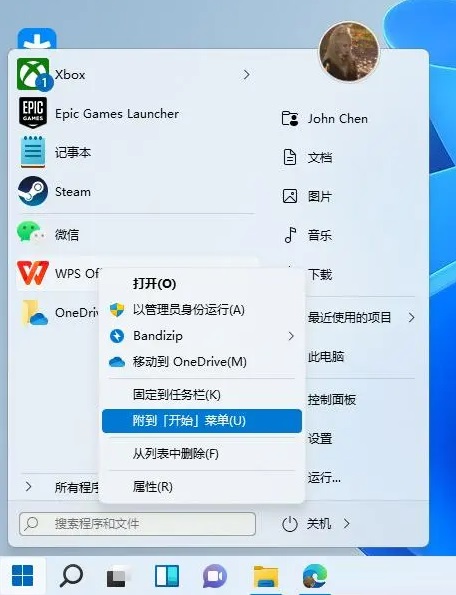
用户可以单独地进行设置,不一定都要回到以前的样式。
免责条款
本Windows系统及软件版权属各自产权人所有,只可用于个人研究交流使用,不得用于商业用途,且系统制作者不承担任何技术及版权问题,请在试用后24小时内删除。如果您觉得满意,请购买正版!
小贴士:光盘经过检测安全无毒,PE中的部分破解软件可能会被个别杀毒软件误报,请放心使用。
文件包名称:ZJ_WIN11_X64_22631_TY_1.iso
文件大小:5600116736 字节
系统分区:NTFS
系统类型:64位
CRC32:BAC1A211
MD5:18B2779DB03CF5D42627DDF3B7AACA01
SHA1:E178CE0D744591F88516A49C7942F3FD5D0E0944
发表评论
共0条
评论就这些咯,让大家也知道你的独特见解
立即评论以上留言仅代表用户个人观点,不代表系统之家立场